已验证人工智能概要 ◀▼
您可以购买 Zendesk Suite 服务模式(从试用版开始)以测试功能,也可以直接购买(如熟悉产品),还可以升级现有帐户。升级时,请验证您拥有的专员席位数是否满足 Suite 用户角色要求。通过灵活的付款方式完成购买。
您可以通过多种方式购买 Zendesk Suite:
Zendesk Suite 有多个版本。Zendesk 建议您先了解上述选项,确定哪个版本最适合您的需求,然后再决定购买。请参阅关于 Zendesk Suite 服务模式。
本文章包含以下部分:
试用 Zendesk Suite 后再购买
Zendesk 建议先试用 Zendesk Suite 再购买。试用版为您提供入门向导,帮助您进行设置。本节中的说明假定您还没有 Zendesk 帐户,如果您已有帐户,请参阅升级到 Zendesk Suite。
试用 Suite
- 打开 Zendesk Suite 网页。
您可以单击查看每个服务模式类型,了解其中包含的功能。您还可以切换客户服务 Suite 和员工服务 Suite 服务模式的相应切换描述。
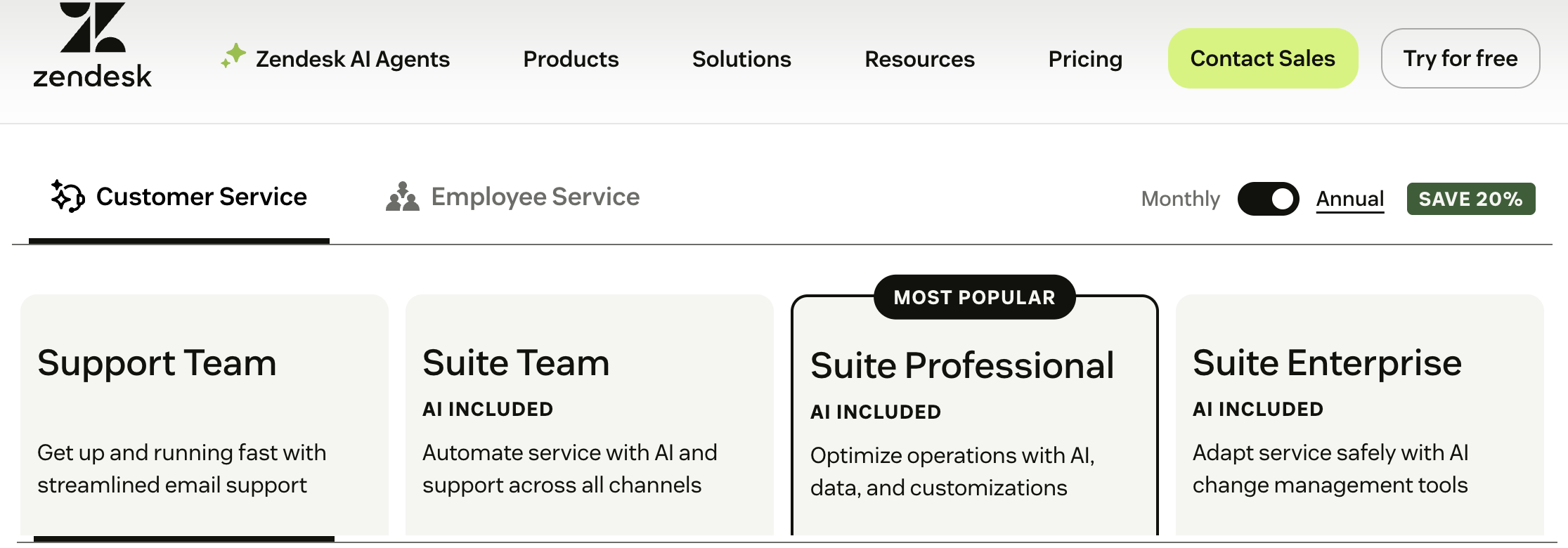
- 单击页面顶部的免费试用,然后按照试用注册和入门向导提供的屏幕说明进行操作。
此向导将帮助您设置帐户并评估 Suite 中的一些主要功能。有关更多信息,请参阅介绍 Suite 试用任务 和评估 Zendesk 试用情况。
完成评估后即可购买。
- 要购买 Zendesk 试用版,单击向导顶部的购买试用。

要在购买前比较服务模式,单击比较服务模式。要在购买前查看其他服务模式选项,请参阅比较 Zendesk 服务模式和搜索功能。
在决定购买试用后,您将看到一个支付页面,其中包含您所购买服务模式的概要。

- 打开帐单结算周期下拉菜单,选择您的帐单结算周期。
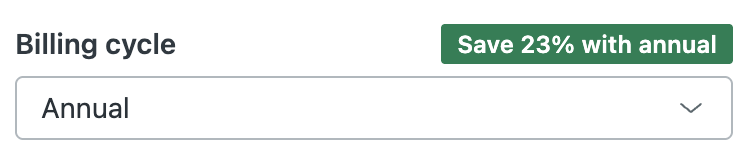
您可以按年支付费用,以享受大幅折扣,也可以按月支付。
- 输入要在服务模式中包含的专员数量。
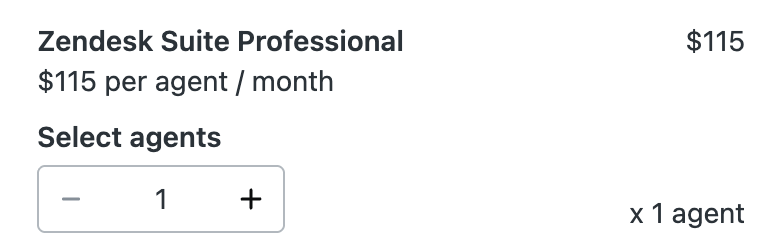
- 输入您的支付信息。
您可以通过信用卡或借记卡、银行转帐 (ACH) 或 PayPal 支付。
要稍后管理您的支付选项,包括更改支付方式,请参阅管理支付。要在购买后查看和管理订阅,请参阅查看和管理服务模式订阅。
- 单击完成购买。
不试用而直接购买 Zendesk Suite
如果您已经熟悉 Zendesk 产品且不想试用,可以直接购买 Zendesk 客户服务 Suite 或员工服务 Suite。
不试用而直接购买
- 打开 Zendesk Suite 定价页面。
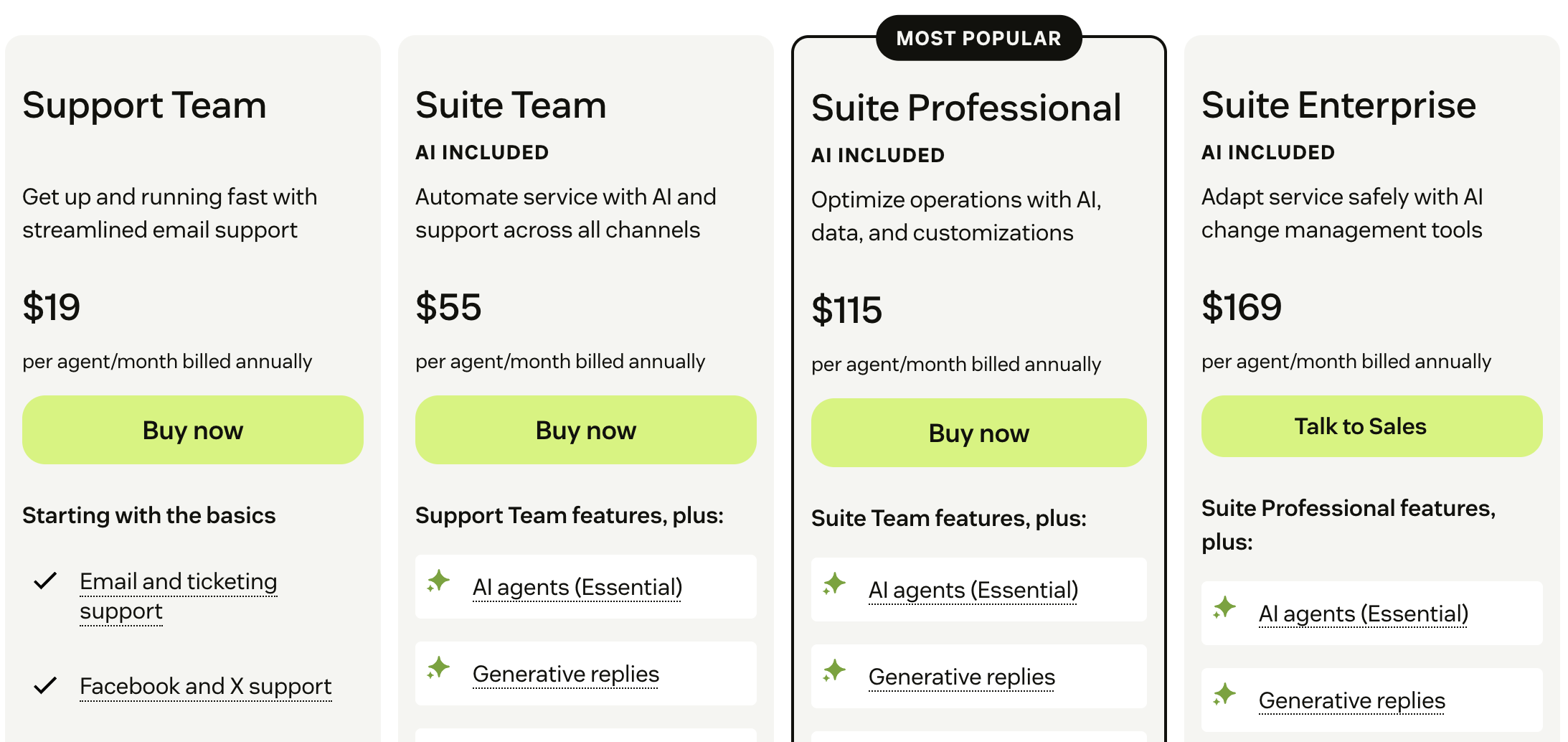
- 选择您要购买的服务模式类型:客户服务或员工服务。
使用此页面查看每个服务模式的功能。您可以单击查看每个服务模式的功能列表,以确定要购买哪种服务模式。
- 确定服务模式后,单击立即购买。
- 输入您的电邮地址以创建帐户,然后单击下一步。
支付页面随即显示。

- 在付款页面上确认服务模式详情。
您还可以更改服务模式中要包含的专员数量,并更改帐单结算周期。
- 在完成服务模式详情后,输入您的付款信息,然后单击完成购买。
您可以通过信用卡或借记卡、银行转帐 (ACH) 或 PayPal 支付。
- 当出现确认购买窗口时,单击添加帐户信息。

- 输入您的帐户信息并单击提交。
- 验证您的电邮地址。
验证电邮地址后将显示入门向导。请按照屏幕上的说明了解更多关于您的 Zendesk 帐户的信息。
升级到 Zendesk Suite
您必须是帐户所有者或帐单结算管理员才能升级帐户。这些说明仅适用于自助服务帐户。如果您有销售协助帐户,请联系 Zendesk 客户支持进行升级。如果您使用的是旧版 Zendesk Support 或 Support Suite 服务模式,请参阅将旧版产品升级到 Zendesk Suite。
升级到 Zendesk Suite
- 在管理中心,单击侧栏中的帐户 (
 ),然后选择帐单结算 > 订阅。
),然后选择帐单结算 > 订阅。 - 单击管理以更改您的订阅。
随即显示 Zendesk Suite 描述。单击比较服务模式,查看每个服务模式类型的详细信息。

- 当您准备好升级时,单击选择服务模式。
- 选择一个 ZendeskSuite 服务模式并输入该服务模式中要包含的专员数量。

- 在“概要”中单击更新订阅。
关于 Suite 专员和 Chat 参与者
您添加到 Suite 的每个专员都会被授予 Suite 中所有功能的一人访问权限。如果您已经拥有 Chat 参与者(原仅限 Chat 专员),并正在对您的订阅进行更改,在决定需要购买多少席位时请务必考虑到这些专员。
如果您已经拥有 Support 和 Chat,然后购买 Zendesk Suite,参与者用户角色将被移除,并且不再作为可能的用户角色显示。获得 Suite 席位的参与者将转为专员。Chat 已作为其用户角色的一部分启用。如果您没有购买足够的 Suite 席位,参与者将转为终端用户(根据最后添加的人员)。
以下是参与者转换为新用户角色的示例:
情况
A 公司有两名 Support 专员(Anna 和 Bianca)和两个参与者(Carla 和 Dana)。他们购买了三名 Suite 专员。
结果
- 两名 Support 专员(Anna 和 Bianca)获得了 Suite 席位。他们的用户角色将转换为专员。
- 一名参与者 (Dana) 未获得 Suite 席位。她的用户角色将转换为终端用户,因为她是最新员工;当您没有购买足够的席位时,系统将根据您添加专员的先后时间顺序(倒序)进行移除。
- 一名参与者 (Carla) 将获得 Suite 席位。她的用户角色将转换为专员。Chat 已作为其用户角色的一部分启用。